Olwass

Tutorial original aqui
Merci Roserika de m'avoir autorisé à traduire tes tutoriels
Gracias Roserika por dejarme traducir tus tutoriales
Tanto el tutorial como su traducción están registrados en Twi
Tutorial escrito el 19 de noviembre de 2011.
Están prohibidos su copia y reproducción
Todo parecido con otro tutorial no será más que pura coincidencia
Material:
Tubes :
1 tube femme étang
1 tube femme robe mauve
1 tube paysage
1 image paysage
3 tubes ampoules
1 tube ruban noir
1 tube roue brique
Archivos que debes instalar en tu PSP
1 dgradiente
4 selecciones
Filtros:
xero
Kang 4
simple
AAA Frames
Puedes encontrar la mayor parte de los filtros aqui
El sitio de Roserika con sus filtros aqui
Este tutorial ha sido realizado con el psp X2 corel. Puedes realizarlo con versiones anteriores
Los tubes e imágenes son de la colección personal de Roserika.
Por favor mantén intacto el copy
Si estais listos podemos comenzar
Abrir todos los tubes en el Psp. Duplicarlos (shift+D) y cerrar los originales
Etapa 1
Abrir un nuevo paño transparente de 1000x750 pixels
Abrir la paleta de Materiales
En el Primer Plano colocar el gradiente ES Skywalker 01
Valores según captura
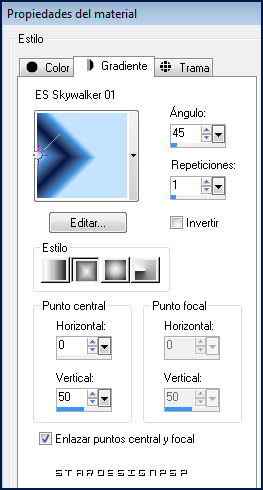
Llenar el paño con el gradiente
Capas_ Duplicar
EFectos_ Complementos_ Xero/ Symplicity
Valores según captura
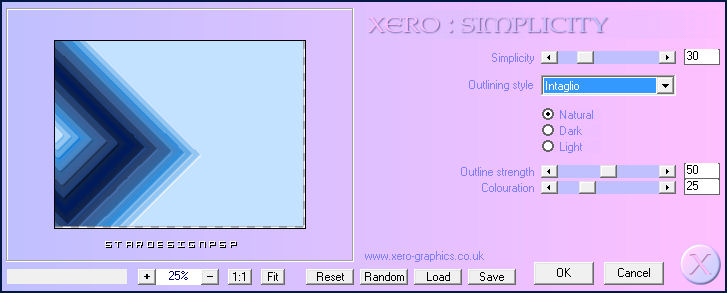
Etapa 2
Capas_ Duplicar
Efectos_ Complementos_ Kang 4/ GemBars 2

Selecciones_ Cargar o guardar selección_ Cargar selección del disco
Buscar la selección olwass
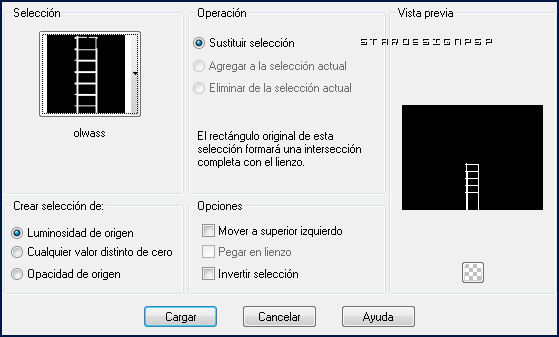
Selecciones_ Invertir
Edición_ Cortar
Selecciones_ Anular selección
Efectos_ Efectos 3D_ Sombra en el color negro
0_ 5_ 82_ 15
Situaros sobre la capa inferior en la pila de capas
Ajustar_ Matiz y Saturación_ Colorear
Matiz_ 205 Saturación_ 207
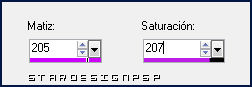
Situaros sobre la capa de arriba
Capas_ Modo de capas_ Superposición
Capas_ Fusionar hacia abajo
Etapa3
Activar el tube paysage bleu
Edición_ Copiar
Regresar a vuestro trabajo
Situaros sobre la capa inferior en la pila de capas
Capas_ Nueva capa de trama
Selecciones_ Seleccionar todo
Edición_ Pegar en la selección
Selecciones_ Anular selección
Cerrar la capa con el efecto kang (capa superior en la pila de capas)
Situaros sobre una capa abierta
Capas_ Fusionar visibles
Efectos_ Complementos_ Xero/ Fritillary
Valores según captura
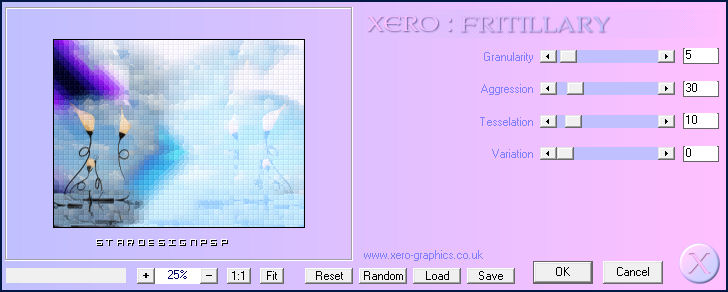
Etapa 4
Activar el tube femmeetang
Edición_ Copiar
Regresar a vuestro trabajo
Situaros sobre la capa paisaje azul
Edición_ Pegar como nueva capa
Efectos_ Efectos de la imagen_ Desplazamiento
Desplazamiento Horizontal_ 235
Desplazamiento Vertical_ -26
Transparente_ Seleccionado
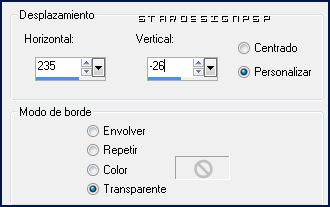
En la paleta de Materiales colocar el color negro en el Segundo Plano
Situaros sobre la capa femmeetangSelecciones_ Cargar o guardar selección_ Cargar selección del disco
Buscar la selección olwass 4
Aplicar
Capas_ Nueva capa de trama
Llenar con el color negro
Selecciones_ Anular selección
Etapa 5
Activar el tube rouebrique
Edición_ Copiar
Regresar a vuestro trabajo
Situaros sobre la capa femme étang
Selecciones_ Cargar o guardar selección_ Cargar selección del disco
Buscar la selección olwass2
Aplicar
Capas_ Nueva capa de trama
Edición_ Pegar en la selección
Selecciones_ Anular selección
Capas_ Modo de capas_ Luz Fuerte
Efectos_ Efectos 3D_ Sombra en el color negro
Mismos valores que la vez anterior
Activar la imagen paysage violet
Edición_ Copiar
Regresar a vuestro trabajo
Situaros sobre la capa femme étang
Selecciones_ Cargar o guardar selección_ Cargar selección del disco
Buscar la selección olwass3
Aplicar
Capas_ Nueva capa de trama
Edición_ Pegar en la selección
Selecciones_ Anular selección
Etapa 6
Abrir la visibilidad de la capa con el efecto Kang
Capas_ Fusionar visibles
Activar el tube femmerobemauve
Edición_ Copiar
Regresar a vuestro trabajo
Edición_ Pegar como nueva capa
Colocar en su sitio, sobre el círculo, hacia la izquierda
Ver modelo final
Activar el tube ampoules
Nos situamos sobre la capa de trama 1
Edición_ Copiar
Regresar a vuestro trabajo
Edición_ Pegar como nueva capa
Colocar en la parte inferior hacia el centro
Ver modelo final
Nos situamos sobre la capa de trama 2
Edición_ Copiar
Regresar a vuestro trabajo
Edición_ Pegar como nueva capa
Colocar en el lado de la izquierda
Ver modelo final
Nos situamos sobre la capa de trama 3
Edición_ Copiar
Regresar a vuestro trabajo
Edición_ Pegar como nueva capa
Colocar en el círculo de la derecha
Ver modelo final
Etapa 7
Activar el tube rubans noirsEdición_ Copiar
Regresar a vuestro trabajo
Edición_ Pegar como nueva capa
Colocar en la parte superior, dentro del círculo
Ver modelo
Capas_ Fusionar visibles
Edición_ Copiar
Capas_ Nueva capa de trama
Activar la herramienta de selección_ Rectángulo_ Personalizada
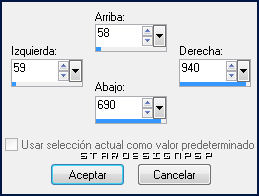
Edición_ Pegar en la selección
Selecciones_ Anular selección
Ajustar_ Nitidez_ Enfocar
Capas_ Nueva capa de trama
Capas_ Organizar_ Desplazar hacia abajo
Llenar con el gradiente
Efectos_ Complementos_ Simple/Blintz
Efectos_ Complementos_ AAA Frames/ Foto Frames
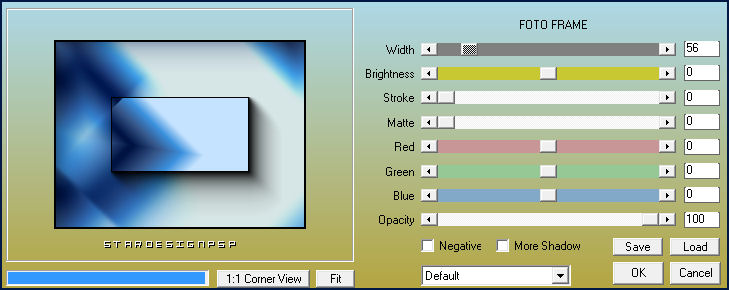
Efectos_ Efectos de Contorno_ Realzar
Etapa 8
Situaros sobre la capa superior en la pila de capas
Activar la herramienta de selección_ Rectángulo_ Personalizada
Mismos valores que la última vez
Capas_ Nueva capa de trama
Efectos_ Efectos 3D_ Cincelar en el color negro
Tamaño_ 2

Selecciones_ Anular selección
Capas_ Duplicar
Efectos_ Efectos de Distorsión_ Ondas
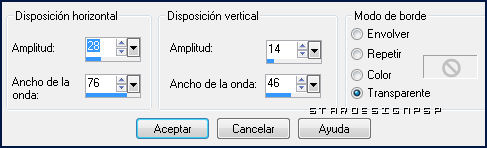
Capas_ Organizar_ Desplazar hacia abajo
Imagen_ Agregar bordes_ Simétrico_ 5 pixeles en el color negro
Solo falta añadir nuestra firma en nueva capa si así lo deseas
Guardar en formato Jpg optimizadoVuestro trabajo ha terminado. Espero que os haya gustado tanto como a Roserika realizarlo.
Os agradezco que me hayáis acompañado hasta el final, y os espero en el próximo tutorial.
©todos los derechos reservados

